Možete lako riješiti problem koji ne radi Xbox Remote Play kontroler. Ovaj članak dijeli najbolje moguće načine za to.
Remote Play je značajka koja vam omogućuje da fleksibilno i udobno upravljate svojim igranjem na Xboxu. Međutim, kako su izvijestili mnogi korisnici, Xbox Remote Play ne radi.
Ako se i vi suočavate sa sličnim problemom, pročitajte ovaj članak od početka do kraja s najvećom koncentracijom.
Kroz ovaj tekst upoznajemo vas s isprobanim i testiranim načinima za rješavanje problema s daljinskim upravljačem koji ne radi.
Međutim, prije rasprave o rješenjima, korisno je razgovarati o uzrocima problema. Ako razumijete što je moglo uzrokovati problem, njegovo popravljanje neće biti velika gnjavaža. Dakle, razgovarajmo o istom.
Zašto Xbox Remote Play ne radi
Sljedeći mogu biti razlozi zbog kojih Remote Play vašeg Xbox kontrolera ne radi na vašem računalu.
- Pokušavate spojiti više kontrolera na konzolu
- Xbox One kontroler problemi s baterijom
- Vaš Xbox kontroler nije u dometu
- Postoje prepreke između kontrolera i konzole
- Zastarjeli firmver Xbox kontrolera
Iznad su bili glavni krivci za problem koji Xbox Remote Play ne radi. Počnimo s rješavanjem problema.
Popravci za Xbox Remote Play ne radi
Možete primijeniti ova rješenja da biste se riješili problema koji ne radi Xbox Remote Play kontroler.
Popravak 1: Odspojite konzolu s drugih kontrolera
Ako je vaša konzola povezana s više kontrolera, Remote Play možda neće raditi. Remote Play radi samo s jednom vezom u isto vrijeme. Štoviše, Xbox podržava samo osam kontrolera odjednom. Stoga ćete možda morati odspojiti neke kontrolere s konzole kako biste riješili probleme s Remote Play. Slijedeći je način kako to učiniti.
- Pritisnite i držite tipku Xbox na kontroleru koji želite odspojiti.

- Odaberite opciju za Isključite kontroler iz izbornika koji se pojavi.
- Spojite kontroler koji želite koristiti.
Također pročitajte: Preuzmite upravljački program za Xbox One Controller Instalirajte i ažurirajte za Windows
Popravak 2: Provjerite da baterije nisu istrošene
Ako vaš Xbox kontroler ne radi, problem bi mogao biti u njegovim baterijama. Provjerite da nisu mrtvi ili niski kako biste riješili problem. Da biste to učinili, možete slijediti ove upute.
- Skinite stražnji poklopac kontrolera.
- Zamijenite mrtve ćelije novim kompletom AA baterija.
- Ponovno nanesite stražnji poklopac.
- pritisni Xbox gumb za navigaciju na početni izbornik.
- Pogledajte status baterije u gornjem desnom kutu kako biste bili sigurni da su baterije potpuno napunjene.
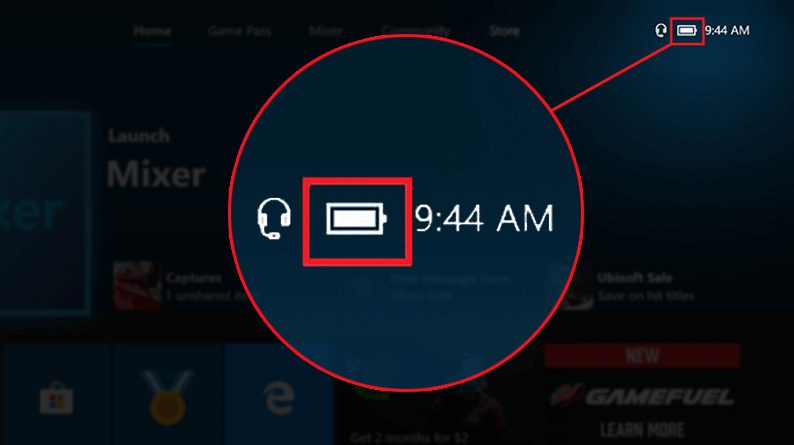
Popravak 3: Skratite udaljenost između kontrolera i konzole
Ako su vaša konzola i kontroler predaleko jedan od drugog, možete se suočiti s problemima s vezom za Xbox Remote Play. Čak i bežični kontroleri imaju određena ograničenja dometa, izvan kojih signal pada ili nailazite na neuredne veze.
Stoga se predlaže da konzolu i kontroler držite na udaljenosti ne većoj od 19-28 stopa jedan od drugog.
Popravak 4: Uklonite prepreke prisutne između konzole i kontrolera
Predmeti poput prijenosnih računala, mobilnih telefona i metalnih polica ometaju nesmetan protok veze između vašeg kontrolera i konzole. I to dovodi do problema kao što je Xbox Remote Play koji se ne povezuje.
Stoga morate ukloniti takve ometajuće objekte između vaše konzole i kontrolera.
Također pročitajte: Preuzmite i ažurirajte upravljački program za Xbox 360 kontroler za Windows 10 PC
Popravak 5: Ažurirajte firmver svog Xbox kontrolera
Ako vaš kontroler ne prima redovita ažuriranja firmvera, možete završiti s problemima kao što je da Xbox Remote Play ne radi. Stoga, da biste riješili ove probleme, morate ažurirati firmver kontrolera. Slijedi postupak korak po korak kako to učiniti.
- pritisni Xbox dugme.
- Idite na Profil i sustav opcija.
- Ići Postavke.
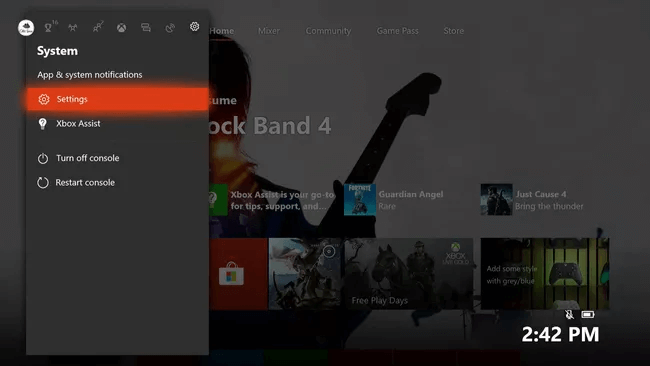
- Izaberi Uređaji i veze.
- Odaberite Pribor.
- Odaberite Kontrolor.
- Odaberi gumb s tri točke.
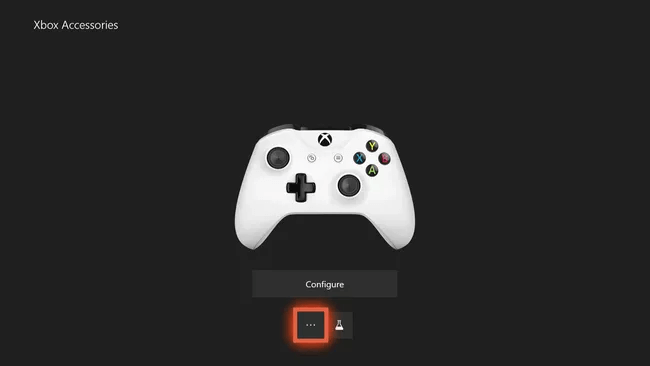
- Idite na Verzija firmvera.
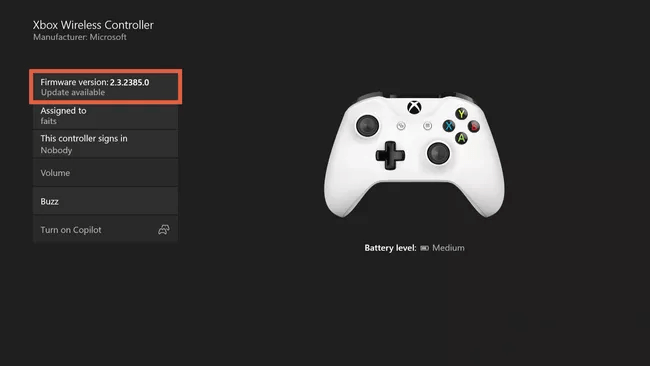
- Klikni na Ažurirati sada dugme.
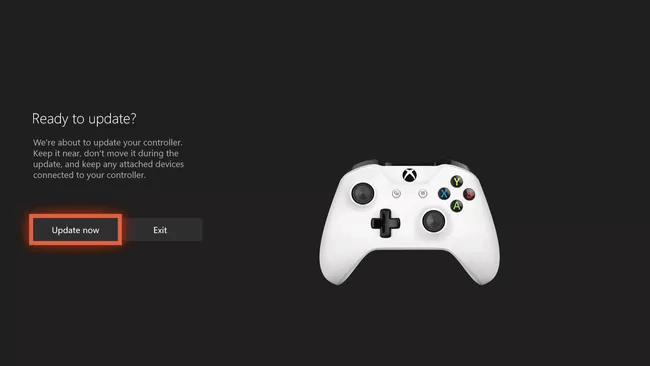
- Nakon što proces ažuriranja završi, odaberite Zatvoriti.
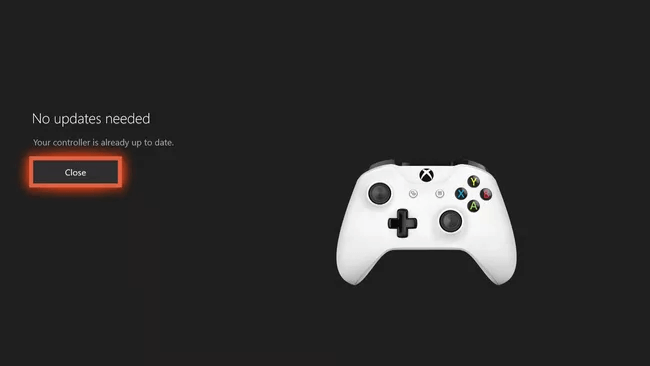
Iznad smo pogledali kako riješiti problem koji Xbox Remote Play ne radi. Sada, odgovorimo na neka često postavljana pitanja o istom.
Također pročitajte: Kako spojiti Xbox One kontroler na računalo
Često postavljana pitanja
U nastavku odgovaramo na gotovo sva pitanja koja bi vi i naši drugi čitatelji mogli imati o rješavanju problema s daljinskim upravljačem koji ne radi.
Q1. Kako mogu ponovno spojiti svoj Xbox kontroler nakon Remote Play?
Možete poduzeti sljedeće korake za povezivanje kontrolera s Xboxom nakon korištenja Remote Play.
- Držite tipku za napajanje konzole otprilike 10 sekundi da biste je isključili.
- Isključite konzolu na više od 5 minuta.
- Pritisnite gumb za napajanje na konzoli da biste je uključili.
- Sada uparite konzolu s kontrolerom.
Q2. Možete li koristiti Xbox kontroler na Remote Play?
Bit će vam drago saznati da Xbox kontroler podržava Remote Play. Moguće ga je koristiti bez ikakvih problema.
Q3. Možete li igrati Xbox Remote Play bez kontrolera?
Da, moguće je igrati Xbox Remote Play bez kontrolera. Međutim, nećete dobiti potpunu funkcionalnost bez kontrolera.
Xbox Remote Play ne radi: popravljeno
Kroz ovaj članak upoznali smo vas s rješenjima problema Xbox Remote Play ne radi. Možete pokušati gore navedene popravke uzastopno dok se problem ne riješi.
Ako znate više načina da riješite problem s povezivanjem Xbox Remote Play ili imate bilo kakve druge prijedloge, slobodno nas kontaktirajte putem odjeljka za komentare.